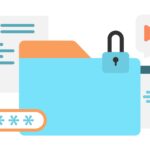Su un computer, una cartella è il contenitore virtuale per i file. Questo contenitore ha un proprio indirizzo, e in relazione ad esso, vengono identificati i file al suo interno. Anche se è virtuale, sul disco ha un indirizzo, occupa spazio e separa i file in esso contenuti da altri file e contenitori.
Le cartelle sono facili da creare e ad esse vengono applicate poche restrizioni. Non esiste un limite massimo al numero di file che si possono inserire in una cartella.
Cartella lenta su Windows 10
Su Windows 10, le cartelle sono accessibili tramite Esplora file, la quale è un’ottima applicazione che apre molto rapidamente le cartelle. Nella maggior parte dei casi questa è vera, ma un utente noterà a volte che alcune cartelle impiegano molto tempo per aprirsi o per caricare tutti i file in essa contenuti.
Questo comportamento è limitato a determinate cartelle, ma normalmente si verifica quando una di esse contiene molti file. Anche se i file sono piccoli, il loro numero tende a rallentare Esplora file. Ecco come risolvere questo inconveniente:
- Aprire “Esplora file”.
- Passare alla cartella che si apre molto lentamente.
- Fare clic con il pulsante destro del mouse e selezionare “Proprietà” dal menu di scelta rapida.
- Nella finestra “Proprietà”, andare alla scheda “Personalizza”.
- Aprire il menu a discesa “Ottimizza questa cartella per”.
- Selezionare “Elementi generali”.
- Abilitare l’opzione “Applica questo modello anche a tutte le sottocartelle”.
- Fare clic su “Applica”, quindi su “OK”.
- La cartella ora si aprirà molto più velocemente o velocemente come le altre cartelle.
Modifica della visualizzazione delle cartelle
Una volta impostata l’ottimizzazione della cartella per gli elementi generali, sarà necessario modificare la visualizzazione o il layout della cartella. Ecco come fare:
- Aprire la cartella che è stata appena ottimizzata.
- Andare alla scheda “Visualizza”.
- Selezionare un layout dalla casella “Layout”.
- Utilizzare i menu a discesa “Raggruppa per” e “Ordina per” in modo da impostare la modalità di ordinamento dei file all’interno della cartella.
Conclusione
Esplora file farà fatica a caricare tutti i file in una cartella se ce ne sono molti. Se nella cartella sono presenti solo pochi file di grandi dimensioni, non farà alcuna differenza, ma molti di quelli con piccole dimensioni tendono a rallentare una cartella.
Normalmente, Esplora file dovrebbe essere in grado di caricarli poiché indicizza i file costantemente, ma ci sono limiti alla velocità di caricamento di una cartella. Avere un SSD invece di un HDD ridurrà la frequenza con cui ciò accade, ma un SSD non è la panacea per tutti questi problemi.